在制作PPT过程中肯定会需要用到很多图片,从网上下载的图片往往达不到我们的需求,比如不想要背景色,也不想去裁剪,那么该怎么办呢?很简单,点点鼠标便可轻松去除多余不想要的阴影,也可使用裁剪工具。本示例在PowerPoint2007下进行,且需要一张带有背景色的原图,详细的背景去除步骤如下:
操作步骤
1、在网上找到你想要的原图,例如带有白色背景的绿色叶子。

2、把该图片插入到PPT中

3、点击格式---重新着色--- 设置透明色,然后双击图片
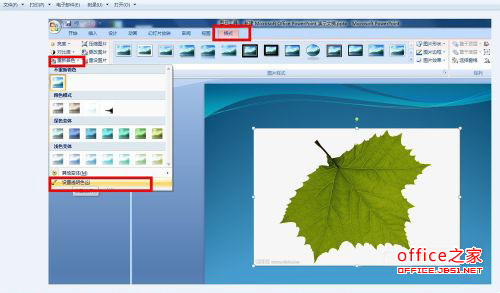
4、大功告成,背景色没有了。

提示:最好下一些没有文字的图片,如果还有多余不想要的阴影,可以再用裁剪工具裁剪。
注:更多精彩教程请关注管理资源吧电脑教程栏目,管理资源吧办公群:185219299欢迎你的加入